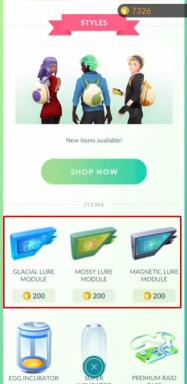Como fazer backup de estoque completo ou ROM personalizada usando a recuperação TWRP
Dicas E Truques Do Android / / August 05, 2021
Neste tutorial, descreveremos as etapas para fazer um backup completo de seu estoque ou ROM personalizada usando o TWRP Recovery. Uma das maiores vantagens de ter um sistema operacional de código aberto como o Android é o oceano de personalizações. Os usuários comuns vão para a Play Store e experimentam diferentes tipos de temas, pacotes de ícones e iniciadores personalizados. Mas, para ser justo, essa é apenas a ponta do iceberg. Existe uma infinidade de outras funcionalidades avançadas que podem ser executadas em seu dispositivo.
Existe apenas uma única restrição colocada em prática pelo fabricante do smartphone, que é um bootloader bloqueado. Depois de contornar essa restrição, você literalmente abriu as portas para a abundância de personalizações. Por exemplo, você pode instalar um sistema operacional totalmente novo baseado no Android na forma de ROMs personalizados. Da mesma forma, a capacidade de atualizar ZIPs, IMGs e outros arquivos semelhantes também se torna uma possibilidade. Para não esquecer as toneladas de
Módulos Magisk, Frameworks Xposed, e Temas de substrato, e você terá um deleite.Da mesma forma, você também pode obter privilégios administrativos e realizar modificações no nível do sistema. Isso é possível por fazendo o root do seu dispositivo Magisk. Mas, embora tudo isso pareça bom no papel, existem alguns riscos associados a essas personalizações. Os riscos de as coisas irem mal e o seu dispositivo acabar em um bootloop ou estado bricked está sempre lá. Portanto, antes de embarcar nessa jornada, em primeiro lugar você precisa ter um backup completo de seu estoque ou ROM personalizada usando o TWRP Recovery. Neste guia, vamos ajudá-lo a conseguir exatamente isso. Sem mais delongas, aqui estão as instruções necessárias.
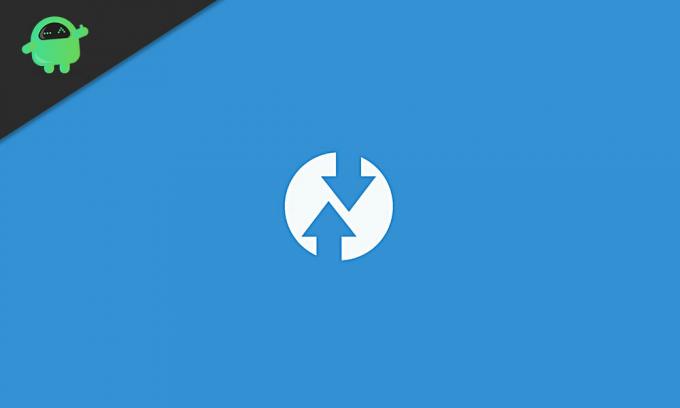
Índice
- 1 A necessidade de um backup TWRP de ROM personalizada / de estoque
-
2 Como fazer backup de estoque completo ou ROM personalizada usando recuperação TWRP
- 2.1 Requisitos
- 2.2 PASSO 1: inicialize seu dispositivo para recuperação TWRP
- 2.3 Etapa 2: Criação do backup TWRP
- 2.4 ETAPA 3: Restaurando o backup
A necessidade de um backup TWRP de ROM personalizada / de estoque
Cada dispositivo Android vem com um Backup e restauração funcionalidade criada dentro do menu Configurações. Então, por que seria necessário seguir uma rota um pouco complicada de backup por meio de uma recuperação personalizada? Bem, existe uma infinidade de razões pelas quais você deve ir para o backup TWRP em vez do backup do dispositivo padrão. Para começar, o último simplesmente cria um backup de dados e algumas configurações do dispositivo, e é isso. O backup TWRP, por outro lado, faz um backup de todas as partições do dispositivo.

Isso inclui a imagem do fornecedor, a imagem do sistema, os dados, a inicialização, os metadados, o EFS, persistentes, diversos e outras partições semelhantes. Resumindo, o backup criado pelo TWRP é um backup de todo o dispositivo, incluindo cada bit de dados. Há outra razão mais importante para criar um backup por meio do TWRP Recovery e não da opção de estoque. O maior problema com o último é que você só pode acessar esse recurso de backup e restauração quando o dispositivo está em boas condições de funcionamento.
Infelizmente, nem sempre é esse o caso. Na maioria das vezes, ao realizar os ajustes mencionados acima, existe uma grande chance de seu dispositivo ficar bloqueado ou em um estado de bootloop. Se isso acontecer, o recurso de backup de estoque será inútil. No entanto, se você pudesse acessar o TWRP Recovery, poderia acessar facilmente o backup criado por meio dele e, portanto, restaurar o mesmo com facilidade. É por todos esses motivos que os usuários vão imediatamente para o backup TWRP, seja em uma ROM padrão ou personalizada.
Como fazer backup de estoque completo ou ROM personalizada usando recuperação TWRP
Agora que você está ciente das vantagens do backup TWRP, aqui estão as instruções necessárias sobre como criá-lo. O recurso é conhecido como Backup Nandroid e as etapas são as mesmas para a criação de uma ROM personalizada ou de um backup de estoque da ROM. Existem apenas alguns requisitos que seu dispositivo precisa para se qualificar. Assim que seu dispositivo atender a esses critérios, você poderá prosseguir com as etapas de instrução.
Requisitos
- Em primeiro lugar, o bootloader do seu dispositivo deve ser desbloqueado. Você pode consultar nosso guia sobre como desbloquear bootloader em qualquer dispositivo Android via Fastboot.
- Da mesma forma, também deve ter o Recuperação TWRP instalado. Se não for o caso, consulte nosso guia sobre como instale o TWRP Recovery em qualquer dispositivo Android.
É isso aí. Agora prossiga com as etapas para fazer backup de estoque completo ou ROM personalizada usando o TWRP Recovery. Apenas certifique-se de que seu dispositivo possui atualmente o referido sistema operacional instalado do qual você está prestes a fazer um backup.
PASSO 1: inicialize seu dispositivo para recuperação TWRP
- Para começar, você terá que inicializar seu dispositivo para recuperação TWRP. Se você conhece bem as combinações de teclas de hardware para o mesmo. Caso contrário, existem mais alguns requisitos que você deve atender. Primeiro, ative a Depuração USB no seu dispositivo. Para isso, acesse Configurações> Sobre o telefone> toque em Número da compilação 7 vezes> Volte para Configurações> Sistema> Avançado> Opções do desenvolvedor> Habilite o botão de depuração USB.

- Em seguida, baixe e instale o Ferramentas da plataforma Android SDK no seu PC.
- Agora conecte seu dispositivo ao PC via cabo USB.
- Vá para a pasta de ferramentas da plataforma, digite CMD na barra de endereço e pressione Enter. Isso iniciará o prompt de comando.
- Execute o comando abaixo para inicializar seu dispositivo para recuperação TWRP. Você também pode consultar nosso guia detalhado sobre Como inicializar para recuperação em qualquer dispositivo Android [estoque e personalizado]
recuperação de reinicialização adb
- Seu dispositivo agora deve ser inicializado para a recuperação TWRP. Agora prossiga com as etapas abaixo para criar uma ROM personalizada ou um backup de estoque da ROM por meio do TWRP Recovery.
Etapa 2: Criação do backup TWRP
Se você estiver prestes a criar um backup de dispositivo inteiro, incluindo armazenamento interno, precisará de muito espaço de armazenamento livre. Nesse sentido, você pode usar um cartão de memória ou um pen drive via cabo OTG. Se você continuar com o último, certifique-se primeiro de montar o Pen Drive em seu dispositivo por meio da opção de montagem TWRP. Você pode então prosseguir com as etapas abaixo:
- Dentro do menu principal do TWRP, toque na opção Backup.
- Em seguida, toque em Selecionar armazenamento e selecione Armazenamento interno, Micro SD ou USB OTG, conforme sua necessidade, e clique em OK.
- Em seguida, selecione as partições das quais você precisa ter um backup. é altamente recomendável que você selecione todas as partições. Você também pode tocar na palavra-chave Gerar automaticamente e dar um nome a esse backup (opcional).

- Por fim, deslize com o botão direito do mouse sobre o botão Deslizar para backup e aguarde a conclusão do processo. Todo o processo geralmente leva cerca de 10-15 minutos, dependendo do número de partições que você selecionou e dos dados dentro de cada uma dessas partições.
- Assim que o processo for concluído com sucesso, você deve obter um
mensagem. Depois disso, você pode clicar em Reboot System para inicializar seu dispositivo no sistema operacional.
ETAPA 3: Restaurando o backup
Como e quando você deseja restaurar este backup do Nandroid por qualquer motivo, siga as etapas abaixo.
- Em primeiro lugar, inicialize seu dispositivo no TWRP Recovery. Se você não conseguir acessar seu dispositivo, não será possível habilitar a depuração USB e, portanto, executar o comando adb reboot recovery. Nesse caso, você terá que inicializar seu dispositivo para TWRP Recovery apenas por meio das combinações de teclas de hardware.
- Assim que seu dispositivo for inicializado para TWRP, conecte a mídia de armazenamento que contém o backup Nandroid. Se você estiver usando o Pen Drive via cabo OTG, certifique-se de montá-lo por meio da opção Montar do TWRP.
- Em seguida, vá para a opção Restaurar e toque no botão Selecionar armazenamento situado no canto inferior esquerdo. Selecione o armazenamento que contém o backup e clique em OK.

- Em seguida, selecione o nome do pacote que precisa ser restaurado. Certifique-se de que todas as partições desse pacote estejam selecionadas.
- Por fim, deslize para a direita no botão Deslizar para restaurar e espere o processo terminar. Novamente, todo o processo levará algum tempo, dependendo do tamanho do pacote e das partições que foram restauradas.
- Uma vez feito isso, aperte o botão Reinicializar sistema para reiniciar seu dispositivo para o sistema operacional restaurado.
É isso. Essas foram todas as etapas necessárias para criar um backup do estoque ou ROM personalizada usando o TWRP Recovery. Também descrevemos as etapas para restaurar esse backup. Se você tiver alguma dúvida sobre os passos acima, deixe-nos saber nos comentários. Para terminar, aqui estão alguns Dicas e truques para iPhone, Dicas e truques para PC, e Dicas e truques para Android que você também deve verificar.